Много је ствари које могу поћи по злу током коришћења рачунара. Једна од хардверских компоненти могла би да развије грешку или алтернативно може да дође до рушења, нестабилности и других проблема са самим Виндовсом. У оперативном систему Виндовс постоји много различитих метода за покушај и решавање проблема, укључујући покретање провере датотека или примену исправки регистра, али постоје случајеви када то неће поправити, а нешто друго је узрок.
Једно од најчешћих проблема нестабилности, грешака или Виндовс-а који се уопште не подиже је када се систем датотека оштети што може довести до тога да датотеке постану нечитљиве или неприступачне. Већ дуже време Виндовс је имао уграђен алат који може да скенира флеш диск, хард диск или ССД диск у вези са датотечним системом или тврдим грешкама и покушава да их поправи. Цхецк Диск је алат у питању и често ће Виндовс аутоматски покренути скенирање користећи Цхецк Диск при покретању Виндовс-а ако сматра да је потребно. Ако желите ручно покренути Цхецк Диск да бисте исправили сумњиве грешке, постоји неколико начина како то можете учинити. Овде смо приказали различите методе за покретање Цхецк Диска.
1. Алати за проверу диска треће стране
Употреба посебног програма за покретање скенирања и поправљања погона није битна, али има неке предности. Они укључују могућност скенирања неколико дискова један за другим и олакшавајући мање искусним корисницима покретање скенирања и опционално исправљање. Ево четири које раде на оперативном систему Виндовс 10 и већина других новијих верзија оперативног система Виндовс.
ЦхецкДискГУИ
ЦхецкДискГУИ има све основне функције потребне за покретање Цхецк Диска с преносивог предњег краја. Можете одабрати више дискова заједно са стандардним опцијама само скенирања, поправити их или поправити и опоравити. Ступац који вам каже да ли је Виндовс означио диск као прљав и има проблема је корисна информација.

Постоје неке напредније поставке у менију са опцијама као што су поновно померање кластера, мање снажне провере индекса и читање дневника приликом скенирања времена покретања. Дневник се такође може сачувати или штампати из менија Филе.
Напомена: Приликом покретања овог алата у Виндовс-у 10 постоји грешка због чега провера чекања „Само за читање“. Међутим, покретање режима „Поправити“ или „Поправи и опорави“ и даље ће радити како је планирано.
Преузми ЦхецкДискГУИ
Проверите ГУИ диска
Овај мали алат је додатак за БартПЕ боотабле диск за спашавање, али савршено делује као чисти предњи крај за команду Цхецк Диск. Једноставан је за употребу за просечног корисника и далеко је лакши од отварања и покретања Цхецк Диска из Командног ретка.
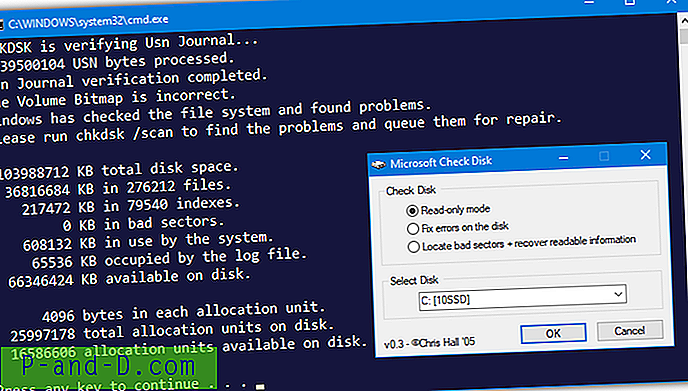
Преузмите и извадите Зип, а затим покрените мали извршни програм од 122 КБ, одаберите диск за скенирање и одаберите режим. Постоји само скенирање, исправљање грешака или поправљање и опоравак лоших сектора. Отвориће се прозор наредбеног ретка са леве стране екрана како би се покренуо Цхкдск.еке са одабраним параметрима. Изворни код Аутоит је и даље доступан свима који желе да измене програм за своје специфичне потребе.
Преузмите ГУИ за провјеру диска
Означите диск
Употреба истог назива за предњи крај као Виндовс алат који покреће помало је збуњујућа, али није главни проблем. Овај програм је најновији издање ових предњих крајева Цхецк Диск, преносив је и има одвојене 32-битне и 64-битне верзије, па обавезно преузмите исправну Зип датотеку.
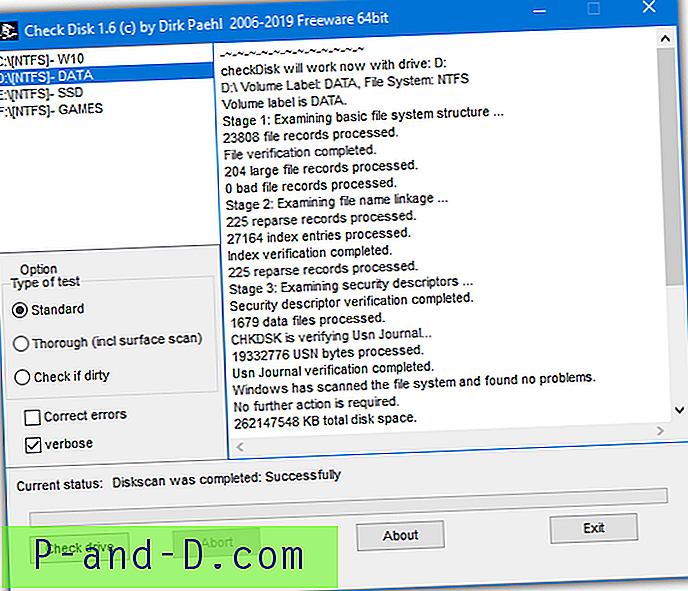
Унутар корисничког интерфејса, опција Стандард је једноставна провера, темељна би била исправка и опоравак лоших сектора, а потврдни оквир Исправне грешке је стандардна функција исправка (еквивалентна / ф у ЦхкДск.еке). Ту је и опција да проверите да ли је одабрани уређај означен као прљав. Неколико дискова се може изабрати одједном повлачењем или Схифт / Цтрл + клик. Обавезно покрените алат као администратор како би могао правилно да функционише.
Преузми Провјери диск
Пуран Диск Цхецк
Провера диска обично захтева инсталацију, али инсталациону датотеку можете лако извући помоћу Универсал Ектрацтор-а. Затим једноставно потражите у фасцикли и покрените или 32-битну верзију (Диск Цхецк.еке) или 64-битну верзију (Додатне датотеке \ Диск Цхецк, 2.еке). Они су самостални извршни програми и могу се копирати на било коју локацију.
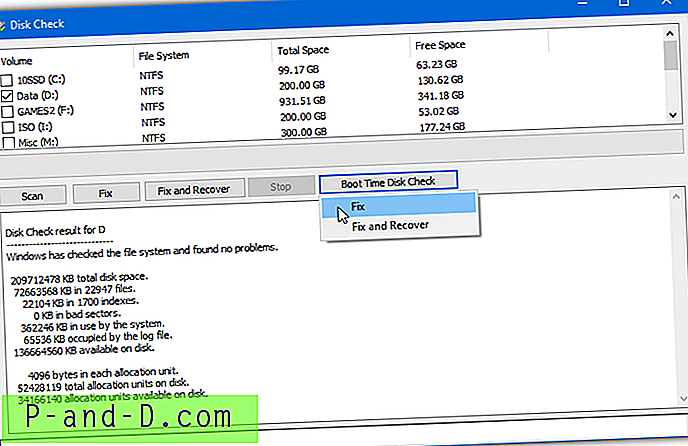
Доступне су стандардне опције скенирања, исправке или поправљања и опоравка. Можете покренути секвенцијално скенирање више дискова означавањем више кутија или чак заказати исправку и опоравити скенирање у време покретања.
Преузмите Пуран Диск Цхецк
2. Покрените Цхецк Диск са почетног боотабле Ресцуе Медиа
Други начин да покренете Цхецк Диск ако се не можете подићи у Виндовс је учитавање спасавајућег диска заснованог на Виндовс-у. Постоји неколико дискова који користе Виндовс прединсталирајуће окружење (Виндовс ПЕ) на који можете учитати пресечну верзију Виндовс-а са ЦД / ДВД-а или УСБ-а.
Хирен'с БоотЦД
Хирен је дуго био један од наших омиљених дискова за покретање и поправак због велике количине корисних алата који су на њему. Нажалост, од 2012. године није било службеног ажурирања, а новије технологије попут УЕФИ-ја, сигурног покретања и ГПТ-а узрокују проблеме као и недостатак новијих драјвера. Међутим, Хирен-ов БоотЦД је и даље веома вредан алат за старије рачунаре.
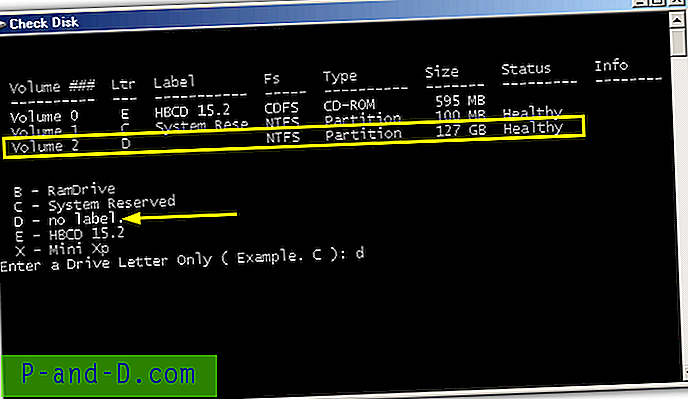
Приликом дизања ЦД-а требате покренути МиниКСП који је жива верзија Виндовс КСП-а, то укључује и верзију контролног диска Командне линије, верзију Виндовс корисничког интерфејса и пакетну скрипту која поједностављује верзију наредбеног ретка. Да бисте користили скрипту, идите на Старт> Програми> Цхецк Диск и унесите слово погона са листе доступних волумена. Аргументи за исправљање и искључивање се аутоматски примењују, па ће за дубље скенирање бити потребан један од друга два начина за покретање Цхецк Диска из МиниКСП-а.
Преузмите Хирен'с БоотЦД
Хирен'с БоотЦД ПЕ к64
Иако се ова верзија Хирениног БоотЦД-а налази на оригиналној веб локацији, то заправо није званична верзија коју је направио Хирен, већ више верзија направљена од обожавалаца коју је Хирен подржао. Заснован је око Виндовс 10 и објављен је 2018. Велика предност је што ће се он покретати на новијим хардверима и подржава новије технологије попут УЕФИ. ИСО је величине око 1, 3 ГБ, тако да је далеко од могућности постављања на ЦД.
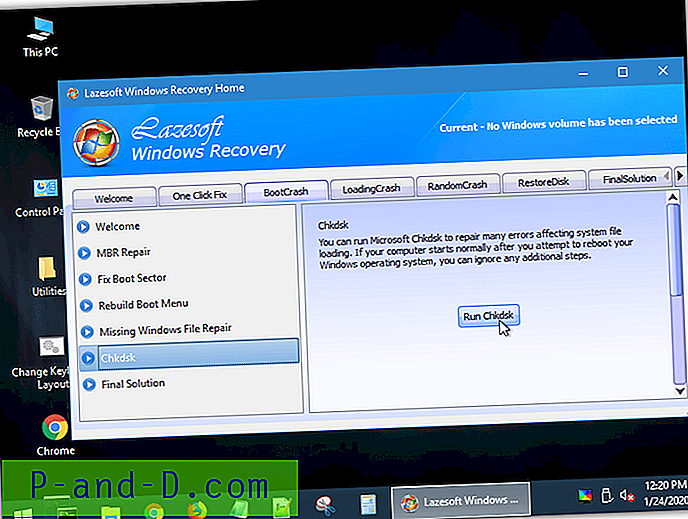
Обавезно поседујте 2 ГБ или више системске РАМ меморије да би ово ПЕ окружење радило исправно. Након покретања, овде је на располагању неколико алата, као што је ЦхецкДискГУИ. Ту је и Аомеи Партитион Ассистант, ручни метод помоћу наредбеног ретка, на картици Тоолс (Алати) у својству Виндовс Екплорера или пакету за опоравак ЛазеСофт Виндовс (под Алати за поправак> Цхецк партитионс или БоотЦрасх> ЦхкДск).
Преузмите Хирен'с БоотЦД ПЕ к64
Гандалф-ови Виндовс ПЕ дискови
Гандалф Виндовс ПЕ дискови заснивају се на Виндовс 7, 8.1 или 10. Садрже мноштво алата и свака верзија је употребљиво Виндовс окружење директно са ДВД-а или УСБ-а. ИСО величине се крећу од 500МБ до 5ГБ. Као и модификовани Хирен-ов БоотЦД ПЕ к64, и овај ће радити на савременом хардверу.
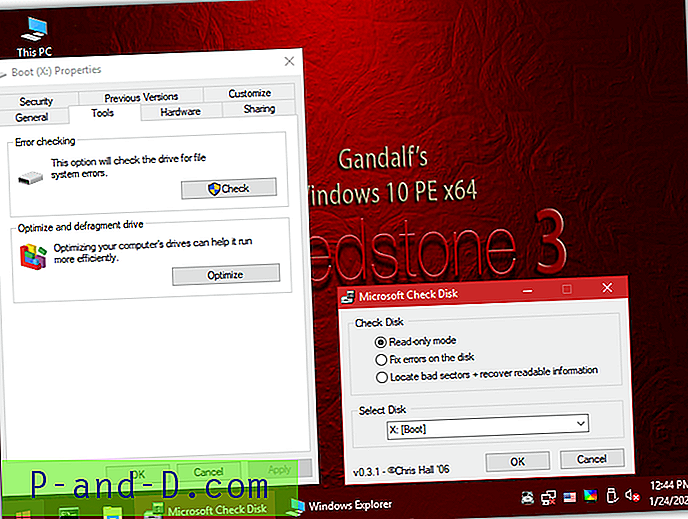
За правилно покретање ПЕ Виндовс-а требаће најмање 2 ГБ РАМ-а. Укључен је ГУИ БартПЕ Цхецк Диск којем се може приступити од Старт> Алл Програмс> ХД Таскс> Диагностиц. Алтернативно, користите опцију Провери Виндовс Екплорер у Својства или отворите командни редак и ручно покрените Цхецк Диск користећи стандардну синтаксу.
Чини се да су ИСО-ови Гандалф-а направили донациони софтвер и више их нису слободни за преузимање. Међутим, пронашли смо неке старије верзије ових слика које можете бесплатно преузети у Интернет архиви. Темељени су на Виндовс 10 из 2018. Брзина преузимања није велика, али је најбоља бесплатна опција без употребе варез или торрент локација.
Преузмите Виндовс 10 ПЕ Гандалф (5.4ГБ)
Преузмите Гандалф'с Виндовс 10 ПЕ (3.9ГБ) Алтернативно преузимање
На следећој страници ћемо погледати још неколико ручних метода за покретање скенирања помоћу Цхецк Диска који су уграђени у Виндовс.
1 2Следећи › Погледати све



